- Vertikālās līnijas uz a Datora ekrāns var būt rezultāts aparatūra neveiksme vai problēma ar jūsu grafikas karte.
- Ja līnijas ir atšķirīgas krāsas, vai ar izmaiņām, kad pievienojat spiedienu no paneļa, iespējams, problēma ir jūsu Dators’S LCD ekrāns.
- Pārbaudiet mūsuPerifērijas ierīču centrslai iegūtu noderīgākas problēmu novēršanas rokasgrāmatasno mūsu tehnoloģiju ekspertiem.
- Apskatiet mūsuLabot sadaļu lai atrastu nepieciešamo problēmu novēršanas rokasgrāmatu.
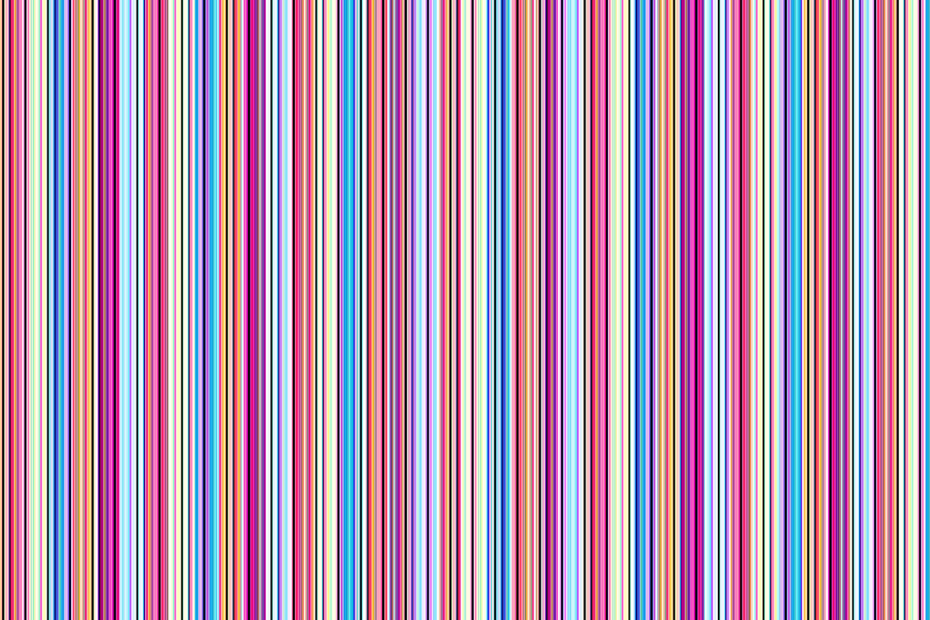
Šī programmatūra novērsīs izplatītākās datora kļūdas, pasargās jūs no failu zaudēšanas, ļaunprātīgas programmatūras, aparatūras kļūmes un optimizēs datoru maksimālai veiktspējai. Labojiet datora problēmas un noņemiet vīrusus tūlīt ar trim vienkāršām darbībām
- Lejupielādējiet Restoro datoru labošanas rīku kas nāk ar patentēto tehnoloģiju (patents pieejams šeit).
- Klikšķis Sāciet skenēšanu lai atrastu Windows problēmas, kas varētu izraisīt problēmas ar datoru.
- Klikšķis Labot visu lai novērstu problēmas, kas ietekmē datora drošību un veiktspēju
- Restoro ir lejupielādējis 0 lasītāji šomēnes.
Iespējams, esat saskāries ar līnijām, kas iet no datora ekrāna augšas līdz apakšai, vai nu zilas, baltas vai daudzkrāsainas.
Tas var radīt daudz trauksmes, it īpaši, ja baidāties, ka dators var avarēt.
Lai novērstu šo problēmu, mēs sagatavojām sarakstu ar iespējamiem risinājumiem, kuriem vajadzētu būt noderīgiem. Pārbaudiet tos tālāk.
Kā es varu noteikt vertikālās līnijas datora monitorā?
1. Atjauniniet grafikas draiveri
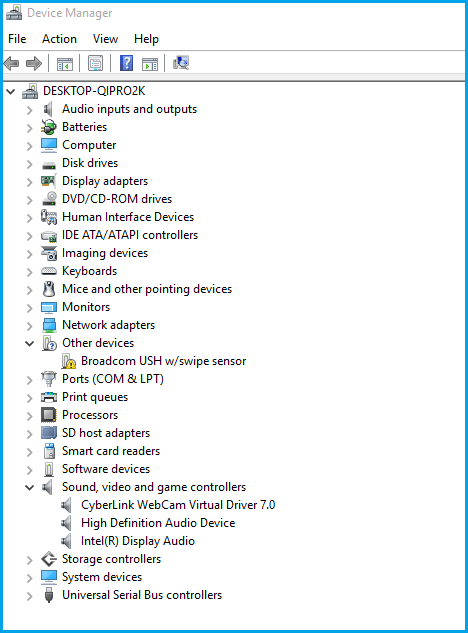
- Ar peles labo pogu noklikšķiniet Sākt pogu un atlasiet Ierīču pārvaldnieks.
- Pārbaudiet, vai nav grafikas vai videokartes draiveru, izmantojot vai nu adzeltenā izsaukuma zīme / jautājuma zīme / lejupvērstās bultiņas / kļūdas paziņojums.
- Ja draiverim ir dzeltena izsaukuma zīme, veiciet dubultklikšķi uz tā.
- AtvērtRekvizīti.
- ZemCilne Draiveri, izvēlietiesAtjaunināt draiveri.
- Restartētdatorā.
Piezīme: Jums, iespējams, būs jāzina videokartes nosaukums, ja tāds ir NVIDIA, AMD vai Intel, jo tad jums būs jālejupielādē tieši no kāda no šiem vietnes.
Ja vēlaties sasniegt maksimālu veiktspēju, ir svarīgi atjaunināt draiverus.
Jaunie draiveri parasti nodrošina dažādus uzlabojumus, piemēram, jaunas funkcijas un uzlabotu stabilitāti, lai jūs varētu uzzināt, kāpēc ir svarīgi atjaunināt draiverus.
Tas ir īpaši svarīgi grafikas draiverim, jo jaunākas versijas var piedāvāt labāku ekrāna veiktspēju.

Mēs ļoti iesakām DriverFix tool atjaunināt draiverus, lai izvairītos no datora bojājumiem, manuāli lejupielādējot nepareizas draiveru versijas.
Šī lieliskā programma meklē jaunus aparatūras draiverus un automātiski lejupielādē atjauninājumus.
Tas skenē jūsu sistēmu un uzskaita visus esošos un, iespējams, trūkstošos draiverus. Rīks arī nosaka, vai pašreizējiem ierakstiem jau ir jauna versija.
Jau instalētos draiverus var arī saglabāt arhīvā un izmantot, piemēram, kad sistēma tiek atjaunota.
Tomēr iesakām lejupielādēt šo draivera atjaunināšanas rīku (100% drošu un mūsu pārbaudītu), lai to izdarītu automātiski. Tādējādi jūs novērsīsit vertikālo līniju parādīšanos datora ekrānā.

DriverFix
Lejupielādējiet tūlīt DriverFix, lai automātiski atjauninātu videokarti vai grafiskos draiverus!
Apmeklējiet vietni
2. Pārbaudiet ekrāna izšķirtspējas displeja iestatījumus
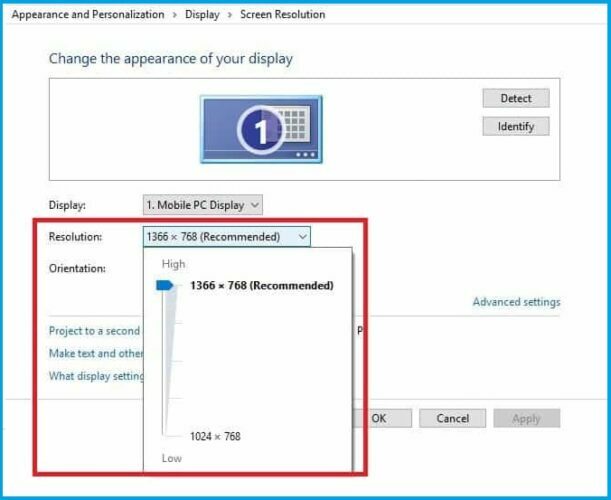
- Ar peles labo pogu noklikšķiniet Sāktun atlasiet Vadības panelis.
- Virzieties uz Izskats un personalizācija.
- Klikšķis Pielāgojiet ekrāna izšķirtspēju.
- Iet uz Izšķirtspēja un noklikšķiniet uz nolaižamā bultiņa.
- Izšķirtspēja ir atzīmēta Ieteicams ir piemērots jūsu klēpjdatora ekrānsVietējā izšķirtspēja (augstākā, ko jūsu monitors var atbalstīt)
- Jūs varat iestatīt spilgtums un kontrasts no monitora vadības ierīcēm.
Klēpjdatora ekrānam tie tiek pielāgoti Windows zem Barošanas opcijas:
Palaidiet sistēmas skenēšanu, lai atklātu iespējamās kļūdas

Lejupielādējiet Restoro
Datora labošanas rīks

Klikšķis Sāciet skenēšanu lai atrastu Windows problēmas.

Klikšķis Labot visu lai novērstu problēmas ar patentēto tehnoloģiju.
Palaidiet datora skenēšanu ar Restoro Repair Tool, lai atrastu kļūdas, kas izraisa drošības problēmas un palēninājumus. Pēc skenēšanas pabeigšanas labošanas process bojātos failus aizstās ar svaigiem Windows failiem un komponentiem.

- Ar peles labo pogu noklikšķiniet Sākt un atlasiet Vadības panelis.
- Dodieties augšējā labajā stūrī un mainiet Skatīt pēc iespēja Lielas ikonas.
- Klikšķis Barošanas opcijas.
Nestrādāja? Izmēģiniet nākamo risinājumu.
Vai Windows 10 nevar atvērt vadības paneli? Tad ieskatieties mūsu ērtajā ceļvedī.
3. Atjauniniet videokartes draiveri uz vecāku versiju
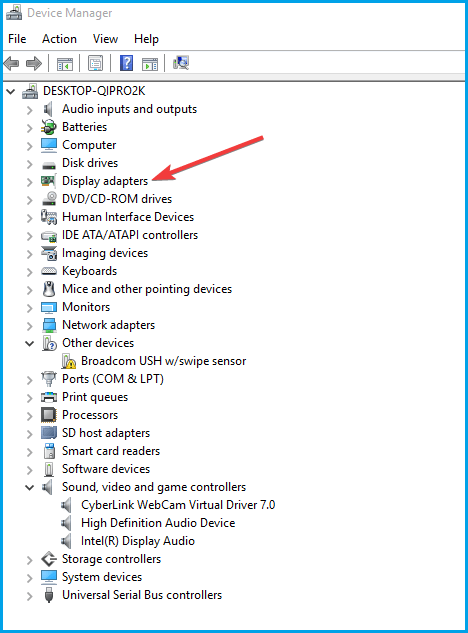
- Nospiediet Windows taustiņš + X un izvēlies Ierīču pārvaldnieks.
- Ar peles labo pogu noklikšķiniet uz Displeja adapteri.
- Atlasiet Rekvizīti un pārbaudiet versiju.
- Atrodiet iepriekšējo versiju un instalējiet to.
4. Izmantojiet displeja kvalitātes problēmu novēršanas rīku
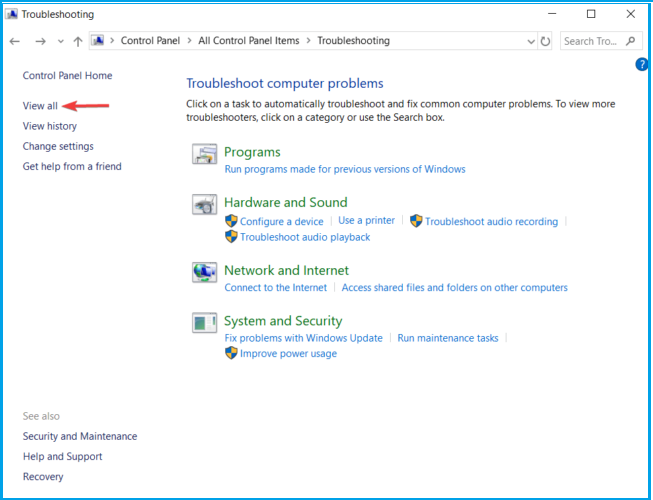
- Nospiediet Windows taustiņš + R, ierakstietvadības panelis, un noklikšķiniet labi.
- Klikšķis Skatīt pēc labajā stūrī un atlasiet Lielas ikonas.
- Izvēlieties Problēmu novēršana.
- Pārejiet uz kreiso rūti un noklikšķiniet Skatīt visu.
- Atlasiet Displeja kvalitāte.
- Ievadiet administratora paroli vai pēc atļaujas piešķiriet atļaujas.
Vai tas ir izdevies? Ja nē, izmēģiniet nākamo risinājumu.
5. Pārbaudiet, vai vertikālās līnijas parādās BIOS

- Izslēgt datoru, bet turiet strāvas kabeli pievienotu.
- Ieslēdziet to vēlreiz.
- Nospiediet F10 atkārtoti.
Ja nokļūstat BIOS iestatījumos un līnijas joprojām tiek rādītas, iespējams, tā ir aparatūras kļūme. Šajā situācijā veiciet stingru vai piespiedu atiestatīšanu, pēc tam atjauniniet BIOS.
Ņemiet vērā, ka nepārtrauciet procesu, jo tas var radīt lielāku kaitējumu, kuru ir grūtāk novērst. Ja atjauninot BIOS šķiet biedējoši, jūs varat padarīt lietas daudz vienkāršākas, izmantojot mūsu tehnoloģiju ekspertu palīdzību.
Ja BIOS netiek rādītas vertikālas līnijas, tā ir ar programmatūru saistīta problēma, piemēram, novecojuši draiveri. Šajā gadījumā jums jāatjaunina displeja draiveri, rīkojoties šādi:
- Sāciet datoru drošajā režīmā.
- Atinstalējiet pašreizējo displeja adapteri.
- Pārbaudiet draiveru atjauninājumus.
- Iziet no drošā režīma.
Drošais režīms nedarbojas operētājsistēmā Windows 10? Pēc tam skatiet šo noderīgo ceļvedi.
6. Veiciet tīru sāknēšanu
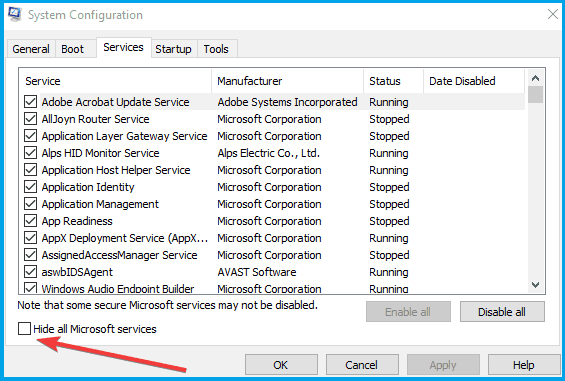
- Tips msconfigmeklēšanas lodziņā un nospiediet Enter.
- Atrodiet Pakalpojumi cilni un pārbaudiet Paslēpt visus Microsoft pakalpojumus lodziņā.
- Klikšķis Atspējot visus.
- Iet uz Uzsāktcilni un atlasiet Atveriet uzdevumu pārvaldnieku.
- Aizveriet uzdevumu pārvaldnieku un pēc tam noklikšķiniet uz Labi.
- Pārstartējiet datorā.
Veicot tīru sāknēšanu datoram, tiek samazināti konflikti, kas saistīti ar programmatūru, kas var atklāt Startup labošanas nesaderības ar jūsu operētājsistēmu pamatcēloņus.
Šos konfliktus var izraisīt lietojumprogrammas un pakalpojumi, kas startē un darbojas fonā ikreiz, kad parasti startējat sistēmu Windows.
Ja jūs nevar atvērt uzdevumu pārvaldnieku, tad mums ir piemērots risinājums.
Pēc visu šo darbību rūpīgas ievērošanas jums būs tīra sāknēšanas vide, pēc kuras jūs varat mēģināt vēlreiz palaist datoru.
Vai kāds no šiem risinājumiem darbojās? Informējiet mūs, nometot komentāru zemāk esošajā sadaļā.
 Vai jums joprojām ir problēmas?Labojiet tos ar šo rīku:
Vai jums joprojām ir problēmas?Labojiet tos ar šo rīku:
- Lejupielādējiet šo datora labošanas rīku novērtēts kā lielisks vietnē TrustPilot.com (lejupielāde sākas šajā lapā).
- Klikšķis Sāciet skenēšanu lai atrastu Windows problēmas, kas varētu izraisīt problēmas ar datoru.
- Klikšķis Labot visu lai novērstu problēmas ar patentēto tehnoloģiju (Ekskluzīva atlaide mūsu lasītājiem).
Restoro ir lejupielādējis 0 lasītāji šomēnes.

![Ekrāns kļūst melns, kad tiek pievienots ārējam monitoram [Labot]](/f/45a46dd5a5a905079e43bc6442da21ce.png?width=300&height=460)
